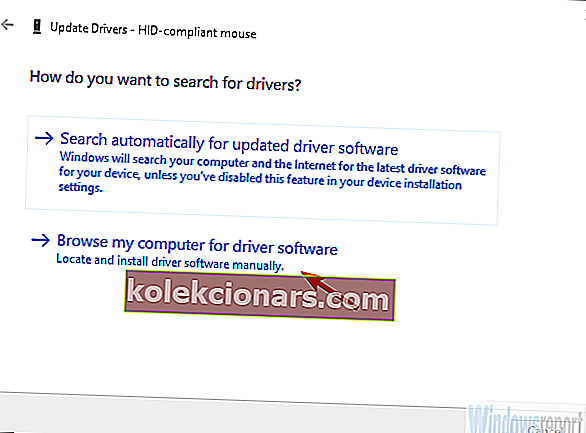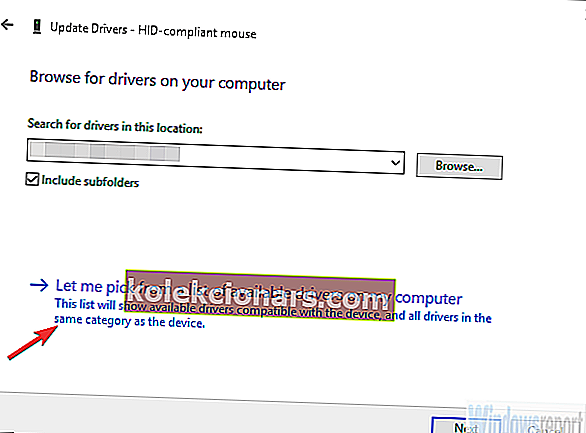Xboxi kontrolleri kasutamine Windowsis on tavaliselt pargis jalutuskäik. Ja teatud mäng žanrite mängimine ilma kontrollerita on aeglane kannatamine. Seega on üsna tavaline asi kasutada arvutis hästi ehitatud konsoolikontrollerit, näiteks Afterglow Xbox 360 kontrollerit, mis on märkimisväärselt populaarne, kui arvestada, et Xbox 360 on juba aegunud konsool.
Tundub siiski, et plug-and-play lähenemine ei tööta mõnel kasutajal. Õnneks on meil allpool võimalus seda parandada.
Kuidas saada õiged Afterglow Xbox 360 kontrolleridraiverid
Platvormidevahelise toe ja asjaolu tõttu, et Microsoft on nii Xboxi kui ka Windowsi taga, peaksid kõik kontrollerid töötama lihtsa Plug-and-Play järjestusega. Lihtsalt ühendage oma kontroller ja oodake, kuni süsteem draiverid installib.
Pärast seda saate neid riistvara seadetes või mängusisestes seadetes vastavalt soovile konfigureerida. Mõlemal juhul töötab see tavaliselt Windows 10-s.
Kuid mõned kasutajad ei suuda seda ise toimima panna. Näib, et probleem on draiveris, mis töötab mõnda aega, teiste jaoks mitte. Seda saab lahendada draiveri ühilduvusrežiimis käsitsi installimisega.
Pärast pikka uurimist pole me suutnud leida Xbox 360 kontrolleri draiverit Windows 10 jaoks. Kuid Windows 7 peaks ühilduvusrežiimis käivitatuna töötama probleemideta.
Kuidas seda teha:
- Veenduge, et teie kontroller oleks ühendatud USB 2.0 porti.
- Laadige draiver alla siit.
- Paremklõpsake installijal ja käivitage see ühilduvusrežiimis .
- Taaskäivitage arvuti.
Kui see ebaõnnestub, leiate järgmiselt, kuidas kohapeal salvestatud draiverit leida:
- Paremklõpsake nuppu Start ja avage seadmehaldur .
- Liikuge jaotisse Heli-, video- ja mängukontrollerid ning laiendage seda jaotist.
- Paremklõpsake oma kontrolleril ja valige käsk Uuenda draiverit .
- Valige Draiveritarkvara leidmiseks sirvige minu arvutit .
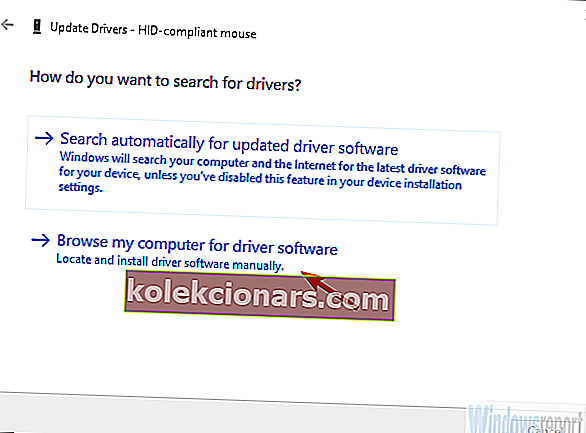
- Klõpsake nuppu „ Las ma valin oma arvuti saadaolevate draiverite loendist “.
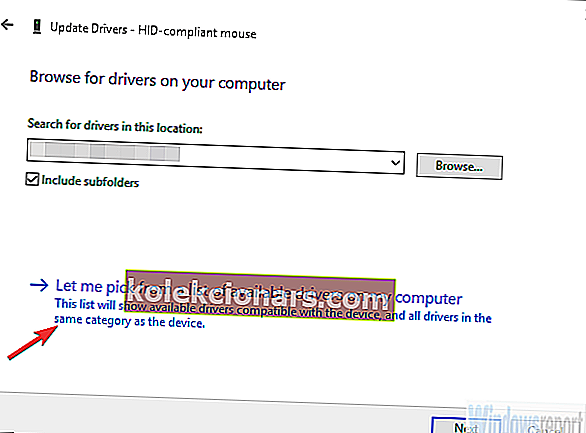
- Valige loendist „ Microsofti ühine kontroller Windowsi klassile ”.
- Valige uusim saadaolev draiver ja installige see.
- Taaskäivitage arvuti.
See peaks seda tegema. Pärast seda peaks teil olema Windows 10 jaoks täiesti toimiv Xbox 360 kontroller. Kui teil on sellega endiselt probleeme, rääkige meile sellest kommentaaride jaotises ja me aitame teid hea meelega.
SEOTUD LUGUD, MIDA PEAKSITE VÄLJASTAMA:
- Anaconda ja Lockheart Xboxi konsoolid saabuvad 2020. aastal
- Xbox One'i kontrolleri USB-seadme tuvastamata vea parandamine Windows 10-s
- Xbox One'is võib selles mängus või rakenduses olla probleem
- Ühendage oma Xbox 360, Xbox One kontrollerid Windows 10, 8.1-ga